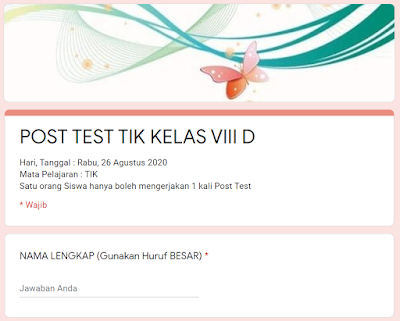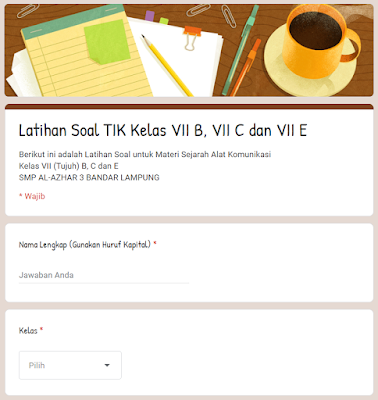Mata Pelajaran : TIK
Hari, Tanggal : Senin, 31 Agustus 2020
Kompetensi Dasar : Menjelaskan Menu dan Icon pada Perangkat Lunak Pengolah Kata
Kegiatan Pembelajaran : POST TEST 2
Assalamu'alaikum warahmatullahi wabarakatu,
Anak2 Bunda yang sholeh dan sholeha sebelum kita memulai kegiatan pembelajaran, marilah kita awali dengan membaca basmallah. Bismillahirrahmanirrahiim. . .dan membaca do'a belajar.
Baiklah anak2 setelah kalian membaca dan meahami materi pembelajaran pada Bab 2 Buku Modul TIK, Kegiatan Pembelajaran hari ini adalah Post Test yang ke-2, silahkan dikerjakan pada Link berikut ini :
http://bit.ly/PostTest2_8BC
Batas Waktu mengerjakan Post Test adalah Jam 4 Sore, jangan lupa untuk follow Blog Bunda, tinggalkan komentar di Blog sebagai bukti absensi kalian dan kirimkan foto grid kalian sedang mengerjakan Post Test ke nmr WA Bunda, selamat mengerjakan. Kegiatan Pembelajaran Bunda lanjutkan minggu depan, sampai jumpa anak2 Bunda...
Wassalamu'alaikum Warahmatullahi Wabarakatu
Senin, 31 Agustus 2020
Kegiatan Pembelajaran Kelas 7F
Mata Pelajaran TIK
Hari, Tanggal : Senin, 31 Agustus 2020
Kelas VII F
Materi : Sejarah Alat Komunikasi dan Sejarah Komputer
Kegiatan : POST TEST KE-2
Assalamu'alaikum Warahmatullahi Wabarakatu,
Anak2 Bunda yang sholeh dan sholeha sebelum memulai aktifitas pembelajaran marilah kita berdo'a dengan membaca Basamallah dan membaca do'a belajar.
Anak2 ku semoga selalu semangat dan dalam keadaan sehat, aamiin yaa rabbal 'alamiin.
Kegiatan Pembelajaran Daring Kali ini setelah membaca dan memahami Materi Sejarah Alat Komunikasi dan Sejarah Komputer maka Bunda mengadakan Post Test 2, silahkan dikerjakan pada Link berikut ini :
http://bit.ly/PostTik2_7A
Batas waktu mengerjakan adalah Jam 4 Sore, terimakasih dan selamat mengerjakan.
Bunda lanjutkan minggu depan dengan Materi tentang Generasi Pada Komputer.
Jangan Lupa Follow Blog Bunda dan tinggalkan komentar di Blog ini sebagai bukti absensi kalian, terimakasih 7F, Wassalamu'alaikum Warahmatullahi Wabarakatu,
Hari, Tanggal : Senin, 31 Agustus 2020
Kelas VII F
Materi : Sejarah Alat Komunikasi dan Sejarah Komputer
Kegiatan : POST TEST KE-2
Assalamu'alaikum Warahmatullahi Wabarakatu,
Anak2 Bunda yang sholeh dan sholeha sebelum memulai aktifitas pembelajaran marilah kita berdo'a dengan membaca Basamallah dan membaca do'a belajar.
Anak2 ku semoga selalu semangat dan dalam keadaan sehat, aamiin yaa rabbal 'alamiin.
Kegiatan Pembelajaran Daring Kali ini setelah membaca dan memahami Materi Sejarah Alat Komunikasi dan Sejarah Komputer maka Bunda mengadakan Post Test 2, silahkan dikerjakan pada Link berikut ini :
http://bit.ly/PostTik2_7A
Batas waktu mengerjakan adalah Jam 4 Sore, terimakasih dan selamat mengerjakan.
Bunda lanjutkan minggu depan dengan Materi tentang Generasi Pada Komputer.
Jangan Lupa Follow Blog Bunda dan tinggalkan komentar di Blog ini sebagai bukti absensi kalian, terimakasih 7F, Wassalamu'alaikum Warahmatullahi Wabarakatu,
Jumat, 28 Agustus 2020
Materi Pembelajaran dan Post Test 2 Kelas 8A
Mata Pelajaran : TIK
Hari, Tanggal : Jum'at, 28 Agustus 2020
Kompetensi Dasar : Menjelaskan Menu dan Icon pada Perangkat Lunak Pengolah Kata
Materi Pengeditan Dokumen/Naskah pada Microsoft Word 2007 dan POST TEST 2
Assalamu'alaikum warahmatullahi wabarakatu,
Sebelum kita memulai kegiatan pembelajaran, marilah kita awali dengan membaca basmallah.
Bismillahirrahmanirrahiim. . .dan membaca do'a belajar
Bagaimana kabarnya Anak-anakku semuanya...,semoga selalu sehat dan dalam lindungan Allah Subhanahu Wata'ala, aamiin yaa rabbal 'alamiin. Pada pertemuan kali ini kita akan membahas mengenai pengeditan dokumen/naskah pada Microsoft Word 2007. Pelajarilah materi dibawah ini, materi ini terdapat di Buku Modul TIK/Informatika Kelas VIII.
· MENGEDIT NASKAH PADA MICROSOFT WORD 2007
http://bit.ly/PostTIK2_8A
Jangan lupa komentarnya di Blog Bunda sebagai absen kehadiran kalian dan kirimkan foto Grid kalian (foto sedang belajar, foto Screen Shoot/SS bukti kalian telah mengerjakan POST TEST)
Harap kirim ke WA Bunda, sampai jumpa dipertemuan berikutnya dengan materi selanjutnya yang ada di Buku Modul TIK, terimaksih wassalamu'alaikum warahmatullahi wabarakatu.
Hari, Tanggal : Jum'at, 28 Agustus 2020
Kompetensi Dasar : Menjelaskan Menu dan Icon pada Perangkat Lunak Pengolah Kata
Materi Pengeditan Dokumen/Naskah pada Microsoft Word 2007 dan POST TEST 2
Assalamu'alaikum warahmatullahi wabarakatu,
Sebelum kita memulai kegiatan pembelajaran, marilah kita awali dengan membaca basmallah.
Bismillahirrahmanirrahiim. . .dan membaca do'a belajar
Bagaimana kabarnya Anak-anakku semuanya...,semoga selalu sehat dan dalam lindungan Allah Subhanahu Wata'ala, aamiin yaa rabbal 'alamiin. Pada pertemuan kali ini kita akan membahas mengenai pengeditan dokumen/naskah pada Microsoft Word 2007. Pelajarilah materi dibawah ini, materi ini terdapat di Buku Modul TIK/Informatika Kelas VIII.
· MENGEDIT NASKAH PADA MICROSOFT WORD 2007
Yang dimaksud dengan mengedit naskah/dokumen adalah kegiatan memperbaiki, menambah, dan mengatur tulisan yang telah kamu buat di dokumen tersebut. Kamu dapat mengubah bentuk huruf, mengubah ukuran huruf, mengatur paragraf, menyisipkan gambar pada dokumen, dan proses-proses yang lain dengan menggunakan perintah-perintah yang tersedia pada Ribbon Menu. Dasar dari mengedit dokumen adalah dengan mem-blok dokumen yang akan diatur.
1. Membuat Block Pada Teks
Menggunakan Keyboard, tempatkan kursor pada awal kata / kalimat yang akan diblock
Menggunakan Keyboard, tempatkan kursor pada awal kata / kalimat yang akan diblock
ü Tekan tombol Shift sambil menekan tanda panah ( => ) ke awal kata / kalimat.
ü Tekan tombol Shift + =>,untuk mengeblok per karakter
ü Tekan tombol Shift + Ctrl + , untuk mengeblok per kata
ü Tekan tombol Shift + , untuk mengeblok per baris
ü Tekan tombol Shift + Ctrl + , untuk mengeblok per paragraf
ü Tekan tombol Ctrl + A, untuk mengeblok keseluruhan dokumen.
Atau bisa menggunakan Mouse
Atau bisa menggunakan Mouse
· Klik kiri tanpa dilepas (drag ) pada awal kata / kalimat yang akan diblock
· Seret penunjuk mouse hingga ke akhir kata / kalimat yang akan diblock
· Lepas klik mouse tersebut
( Untuk menghilangkan tanda block di teks klik di sembarang tempat dalam jendela dokumen).
- Block kata / kalimat yang akan di-copy
- Klik icon Copy atau dengan tombol Ctrl + C
- Letakkan kursor pada tempat yang akan diletakkan hasil copy-an
- Klik icon Paste atau dengan tombol Ctrl + V
- Block kata / kalimat yang akan dipindahkan
- Klik klik icon Cut atau dengan tombol Ctrl + X
- Letakkan kursor pada tempat yang ingin dipindahkan.
- Klik icon paste atau dengan tombol Ctrl + V
4. Membatalkan Perintah
Apabila dalam pengetikan tidak sengaja melakukan kesalahan, baik dalam pengeditan, pemformatan dan lain sebagainya maka gunakan:
Undo (Ctrl + Z) : Membatalkan pengeditan.
Redo (Ctrl + Y) : Membatalkan pembatalan pengeditan
Apabila dalam pengetikan tidak sengaja melakukan kesalahan, baik dalam pengeditan, pemformatan dan lain sebagainya maka gunakan:
Undo (Ctrl + Z) : Membatalkan pengeditan.
Redo (Ctrl + Y) : Membatalkan pembatalan pengeditan
1. Blok kalimat / kata yang ingin dirubah format hurufnya.
2. Klik menu Home – Change Case
2. Klik menu Home – Change Case
· Sentence case : Mengubah kalimat pada teks dengan diawali huruf besar.
· lowercase : Mengubah kata atau kalimat dengan huruf kecil.
· UPPERCASE : Mengubah kata atau kalimat dengan huruf besar.
· Title Case : Mengubah setiap awal kata dengan huruf besar.
· tONGLE cASE : Mengubah setiap awal kata dengan huruf kecil
- Klik icon Find atau tekan tombol Ctrl + F
- Ketik kata yang akan dicari di kotak Find What
- Klik Find Next untuk mencari
- Tutup jendela tampilan ( X ) Find and Replace
2. Replace (Mengganti)
- Klik icon Replace atau tekan tombol Ctrl + H
- Ketik kata yang ada pada dokumen yang ingin diganti di kotak Find What
- Ketik kata pengganti di kotak Replace With
- Klik Replace All (Untuk mengganti semua kata) atau Replace (untuk mengganti satu kata saja)
- Tutup jendela tampilan Find and Replace
3. Go To (Menuju Ke Halaman Tertentu)
- Klik icon Go To atau tekan tombol Ctrl + G
- Ketik angka atau nomor halaman yang dituju pada Enter Page Number.
- Lalu klik Next
Setelah membaca dan mempelajari materi diatas, apabila ada kesulitan silahkan ditanyakan anak-anak Ku (^_^) dan Kerjakanlah POST TEST 2 dengan meng-Klik tautan link dibawah ini :
http://bit.ly/PostTIK2_8A
Jangan lupa komentarnya di Blog Bunda sebagai absen kehadiran kalian dan kirimkan foto Grid kalian (foto sedang belajar, foto Screen Shoot/SS bukti kalian telah mengerjakan POST TEST)
Harap kirim ke WA Bunda, sampai jumpa dipertemuan berikutnya dengan materi selanjutnya yang ada di Buku Modul TIK, terimaksih wassalamu'alaikum warahmatullahi wabarakatu.
Kamis, 27 Agustus 2020
Materi Pembelajaran TIK Kelas 7A
Mata Pelajaran TIK
Hari, Tanggal : Kamis, 27 Agustus 2020
Kelas VII A
Materi : Sejarah Alat Komunikasi
Kegiatan : Latihan Soal
Assalamu'alaikum Warahmatullahi Wabarakatu
Anak2 ku semoga selalu semangat dan dalam keadaan sehat, aamiin yaa rabbal 'alamiin.
Kegiatan Pembelajaran Daring Kali ini adalah Latihan Soal, latihan soal ini bisa kalian kerjakan pada Link dibawah ini, dan 1 siswa hanya boleh mengerjakan 1 kali Latihan ya
http://bit.ly/Latihan_7A
Latihan tersebut ada di Buku Modul TIK Bab 2, jadi nanti jawabannya bisa kalian salin di Modul TIK kalian. Jangan lupa untuk memberikan komentar yang terkait materi ini, kirimkan foto kalian pada saat mengerjakan soal dan screen shoot latihan kalian jadikan 1 menjadi Foto Grid (kirimkan ke nnmr WA Bunda) terimakasih, dan selamat mengerjakan. Wassalamu'alaikum Warahmatullahi Wabarakatu.
Hari, Tanggal : Kamis, 27 Agustus 2020
Kelas VII A
Materi : Sejarah Alat Komunikasi
Kegiatan : Latihan Soal
Assalamu'alaikum Warahmatullahi Wabarakatu
Anak2 ku semoga selalu semangat dan dalam keadaan sehat, aamiin yaa rabbal 'alamiin.
Kegiatan Pembelajaran Daring Kali ini adalah Latihan Soal, latihan soal ini bisa kalian kerjakan pada Link dibawah ini, dan 1 siswa hanya boleh mengerjakan 1 kali Latihan ya
http://bit.ly/Latihan_7A
Latihan tersebut ada di Buku Modul TIK Bab 2, jadi nanti jawabannya bisa kalian salin di Modul TIK kalian. Jangan lupa untuk memberikan komentar yang terkait materi ini, kirimkan foto kalian pada saat mengerjakan soal dan screen shoot latihan kalian jadikan 1 menjadi Foto Grid (kirimkan ke nnmr WA Bunda) terimakasih, dan selamat mengerjakan. Wassalamu'alaikum Warahmatullahi Wabarakatu.
Materi Pembelajaran dan Post Test TIK Kelas 8E, 8F dan 8G
Mata Pelajaran : TIK
Hari, Tanggal : Kamis, 27 Agustus 2020
Kompetensi Dasar : Menjelaskan Menu dan Icon pada Perangkat Lunak Pengolah Kata
Materi Pengeditan Dokumen/Naskah pada Microsoft Word 2007 dan POST TEST 2
Assalamu'alaikum warahmatullahi wabarakatu,
Bagaimana kabarnya Anak-anakku semuanya...,semoga selalu sehat dan dalam lindungan Allah Subhanahu Wata'ala, aamiin yaa rabbal 'alamiin. Pada pertemuan kali ini kita akan membahas mengenai pengeditan dokumen/naskah pada Microsoft Word 2007. Pelajarilah materi dibawah ini, materi ini terdapat di Buku Modul TIK/Informatika Kelas VIII.
· MENGEDIT NASKAH PADA MICROSOFT WORD 2007
http://bit.ly/PostTest_8EFG
Jangan lupa komentarnya di Blog Bunda sebagai absen kehadiran kalian dan kirimkan foto Grid kalian (foto sedang belajar, foto Screen Shoot/SS bukti kalian telah mengerjakan POST TEST)
Harap kirim ke WA Bunda, sampai jumpa dipertemuan berikutnya dengan materi selanjutnya yang ada di Buku Modul TIK, terimaksih wassalamu'alaikum warahmatullahi wabarakatu.
Hari, Tanggal : Kamis, 27 Agustus 2020
Kompetensi Dasar : Menjelaskan Menu dan Icon pada Perangkat Lunak Pengolah Kata
Materi Pengeditan Dokumen/Naskah pada Microsoft Word 2007 dan POST TEST 2
Assalamu'alaikum warahmatullahi wabarakatu,
Bagaimana kabarnya Anak-anakku semuanya...,semoga selalu sehat dan dalam lindungan Allah Subhanahu Wata'ala, aamiin yaa rabbal 'alamiin. Pada pertemuan kali ini kita akan membahas mengenai pengeditan dokumen/naskah pada Microsoft Word 2007. Pelajarilah materi dibawah ini, materi ini terdapat di Buku Modul TIK/Informatika Kelas VIII.
· MENGEDIT NASKAH PADA MICROSOFT WORD 2007
Yang dimaksud dengan mengedit naskah/dokumen adalah kegiatan memperbaiki, menambah, dan mengatur tulisan yang telah kamu buat di dokumen tersebut. Kamu dapat mengubah bentuk huruf, mengubah ukuran huruf, mengatur paragraf, menyisipkan gambar pada dokumen, dan proses-proses yang lain dengan menggunakan perintah-perintah yang tersedia pada Ribbon Menu. Dasar dari mengedit dokumen adalah dengan mem-blok dokumen yang akan diatur.
1. Membuat Block Pada Teks
Menggunakan Keyboard, tempatkan kursor pada awal kata / kalimat yang akan diblock
Menggunakan Keyboard, tempatkan kursor pada awal kata / kalimat yang akan diblock
ü Tekan tombol Shift sambil menekan tanda panah ( => ) ke awal kata / kalimat.
ü Tekan tombol Shift + =>,untuk mengeblok per karakter
ü Tekan tombol Shift + Ctrl + , untuk mengeblok per kata
ü Tekan tombol Shift + , untuk mengeblok per baris
ü Tekan tombol Shift + Ctrl + , untuk mengeblok per paragraf
ü Tekan tombol Ctrl + A, untuk mengeblok keseluruhan dokumen.
Atau bisa menggunakan Mouse
Atau bisa menggunakan Mouse
· Klik kiri tanpa dilepas (drag ) pada awal kata / kalimat yang akan diblock
· Seret penunjuk mouse hingga ke akhir kata / kalimat yang akan diblock
· Lepas klik mouse tersebut
( Untuk menghilangkan tanda block di teks klik di sembarang tempat dalam jendela dokumen).
- Block kata / kalimat yang akan di-copy
- Klik icon Copy atau dengan tombol Ctrl + C
- Letakkan kursor pada tempat yang akan diletakkan hasil copy-an
- Klik icon Paste atau dengan tombol Ctrl + V
- Block kata / kalimat yang akan dipindahkan
- Klik klik icon Cut atau dengan tombol Ctrl + X
- Letakkan kursor pada tempat yang ingin dipindahkan.
- Klik icon paste atau dengan tombol Ctrl + V
4. Membatalkan Perintah
Apabila dalam pengetikan tidak sengaja melakukan kesalahan, baik dalam pengeditan, pemformatan dan lain sebagainya maka gunakan:
Undo (Ctrl + Z) : Membatalkan pengeditan.
Redo (Ctrl + Y) : Membatalkan pembatalan pengeditan
Apabila dalam pengetikan tidak sengaja melakukan kesalahan, baik dalam pengeditan, pemformatan dan lain sebagainya maka gunakan:
Undo (Ctrl + Z) : Membatalkan pengeditan.
Redo (Ctrl + Y) : Membatalkan pembatalan pengeditan
1. Blok kalimat / kata yang ingin dirubah format hurufnya.
2. Klik menu Home – Change Case
2. Klik menu Home – Change Case
· Sentence case : Mengubah kalimat pada teks dengan diawali huruf besar.
· lowercase : Mengubah kata atau kalimat dengan huruf kecil.
· UPPERCASE : Mengubah kata atau kalimat dengan huruf besar.
· Title Case : Mengubah setiap awal kata dengan huruf besar.
· tONGLE cASE : Mengubah setiap awal kata dengan huruf kecil
- Klik icon Find atau tekan tombol Ctrl + F
- Ketik kata yang akan dicari di kotak Find What
- Klik Find Next untuk mencari
- Tutup jendela tampilan ( X ) Find and Replace
2. Replace (Mengganti)
- Klik icon Replace atau tekan tombol Ctrl + H
- Ketik kata yang ada pada dokumen yang ingin diganti di kotak Find What
- Ketik kata pengganti di kotak Replace With
- Klik Replace All (Untuk mengganti semua kata) atau Replace (untuk mengganti satu kata saja)
- Tutup jendela tampilan Find and Replace
3. Go To (Menuju Ke Halaman Tertentu)
- Klik icon Go To atau tekan tombol Ctrl + G
- Ketik angka atau nomor halaman yang dituju pada Enter Page Number.
- Lalu klik Next
Setelah membaca dan mempelajari materi diatas, apabila ada kesulitan silahkan ditanyakan anak-anak Ku (^_^) dan Kerjakanlah POST TEST 2 dengan meng-Klik tautan link dibawah ini :
http://bit.ly/PostTest_8EFG
Jangan lupa komentarnya di Blog Bunda sebagai absen kehadiran kalian dan kirimkan foto Grid kalian (foto sedang belajar, foto Screen Shoot/SS bukti kalian telah mengerjakan POST TEST)
Harap kirim ke WA Bunda, sampai jumpa dipertemuan berikutnya dengan materi selanjutnya yang ada di Buku Modul TIK, terimaksih wassalamu'alaikum warahmatullahi wabarakatu.
Rabu, 26 Agustus 2020
Materi Pembelajaran TIK Kelas 7D
Mata Pelajaran TIK
Hari, Tanggal : Rabu, 26 Agustus 2020
Kelas VII D
Materi : Sejarah Komputer dan Generasi Pada Komputer
Assalamu'alaikum Warahmatullahi Wabarakatu,
Selamat Pagi anak2 ku kelas 7D yang sholeh dan sholeha silahkan diperlajari Materi Sejarah Komputer dan Generasi pada Komputer
Minggu depan kita Post Test BAB 2 ya Anak2 Ku....Latihan yang ada dibuku modul silahkan dikerjakan untuk bahan pembelajaran dan pemahaman kalian...apabila ada yang kurang jelas silahkan ditanyakan....trmksh anak2 ku semoga kalian semua tetap semangat dan jgn lp jaga kesehatan...
Assalamu'alaikum warahmatullahi wabarakatu
Hari, Tanggal : Rabu, 26 Agustus 2020
Kelas VII D
Materi : Sejarah Komputer dan Generasi Pada Komputer
Assalamu'alaikum Warahmatullahi Wabarakatu,
Selamat Pagi anak2 ku kelas 7D yang sholeh dan sholeha silahkan diperlajari Materi Sejarah Komputer dan Generasi pada Komputer
Minggu depan kita Post Test BAB 2 ya Anak2 Ku....Latihan yang ada dibuku modul silahkan dikerjakan untuk bahan pembelajaran dan pemahaman kalian...apabila ada yang kurang jelas silahkan ditanyakan....trmksh anak2 ku semoga kalian semua tetap semangat dan jgn lp jaga kesehatan...
Assalamu'alaikum warahmatullahi wabarakatu
Materi Pembelajaran dan Post Test 2 TIK Kelas 8D
Mata Pelajaran : TIK
Hari, Tanggal : Rabu, 26 Agustus 2020
Kompetensi Dasar : Menjelaskan Menu dan Icon pada Perangkat Lunak Pengolah Kata
Materi Pengeditan Dokumen/Naskah pada Microsoft Word 2007 dan POST TEST 2
Assalamu'alaikum warahmatullahi wabarakatu,
Bagaimana kabarnya Anak-anakku semuanya...,semoga selalu sehat dan dalam lindungan Allah Subhanahu Wata'ala, aamiin yaa rabbal 'alamiin. Pada pertemuan kali ini kita akan membahas mengenai pengeditan dokumen/naskah pada Microsoft Word 2007. Pelajarilah materi dibawah ini, materi ini terdapat di Buku Modul TIK/Informatika Kelas VIII.
· MENGEDIT NASKAH PADA MICROSOFT WORD 2007
http://bit.ly/Postest_8D
Jangan lupa komentarnya di Blog Bunda sebagai absen kehadiran kalian dan kirimkan foto Grid kalian (foto sedang belajar, foto Screen Shoot/SS bukti kalian telah mengerjakan POST TEST)
Harap kirim ke WA Bunda, sampai jumpa dipertemuan berikutnya dengan materi selanjutnya yang ada di Buku Modul TIK, terimaksih wassalamu'alaikum warahmatullahi wabarakatu.
Hari, Tanggal : Rabu, 26 Agustus 2020
Kompetensi Dasar : Menjelaskan Menu dan Icon pada Perangkat Lunak Pengolah Kata
Materi Pengeditan Dokumen/Naskah pada Microsoft Word 2007 dan POST TEST 2
Assalamu'alaikum warahmatullahi wabarakatu,
Bagaimana kabarnya Anak-anakku semuanya...,semoga selalu sehat dan dalam lindungan Allah Subhanahu Wata'ala, aamiin yaa rabbal 'alamiin. Pada pertemuan kali ini kita akan membahas mengenai pengeditan dokumen/naskah pada Microsoft Word 2007. Pelajarilah materi dibawah ini, materi ini terdapat di Buku Modul TIK/Informatika Kelas VIII.
· MENGEDIT NASKAH PADA MICROSOFT WORD 2007
Yang dimaksud dengan mengedit naskah/dokumen adalah kegiatan memperbaiki, menambah, dan mengatur tulisan yang telah kamu buat di dokumen tersebut. Kamu dapat mengubah bentuk huruf, mengubah ukuran huruf, mengatur paragraf, menyisipkan gambar pada dokumen, dan proses-proses yang lain dengan menggunakan perintah-perintah yang tersedia pada Ribbon Menu. Dasar dari mengedit dokumen adalah dengan mem-blok dokumen yang akan diatur.
1. Membuat Block Pada Teks
Menggunakan Keyboard, tempatkan kursor pada awal kata / kalimat yang akan diblock
Menggunakan Keyboard, tempatkan kursor pada awal kata / kalimat yang akan diblock
ü Tekan tombol Shift sambil menekan tanda panah ( => ) ke awal kata / kalimat.
ü Tekan tombol Shift + =>,untuk mengeblok per karakter
ü Tekan tombol Shift + Ctrl + , untuk mengeblok per kata
ü Tekan tombol Shift + , untuk mengeblok per baris
ü Tekan tombol Shift + Ctrl + , untuk mengeblok per paragraf
ü Tekan tombol Ctrl + A, untuk mengeblok keseluruhan dokumen.
Atau bisa menggunakan Mouse
Atau bisa menggunakan Mouse
· Klik kiri tanpa dilepas (drag ) pada awal kata / kalimat yang akan diblock
· Seret penunjuk mouse hingga ke akhir kata / kalimat yang akan diblock
· Lepas klik mouse tersebut
( Untuk menghilangkan tanda block di teks klik di sembarang tempat dalam jendela dokumen).
- Block kata / kalimat yang akan di-copy
- Klik icon Copy atau dengan tombol Ctrl + C
- Letakkan kursor pada tempat yang akan diletakkan hasil copy-an
- Klik icon Paste atau dengan tombol Ctrl + V
- Block kata / kalimat yang akan dipindahkan
- Klik klik icon Cut atau dengan tombol Ctrl + X
- Letakkan kursor pada tempat yang ingin dipindahkan.
- Klik icon paste atau dengan tombol Ctrl + V
4. Membatalkan Perintah
Apabila dalam pengetikan tidak sengaja melakukan kesalahan, baik dalam pengeditan, pemformatan dan lain sebagainya maka gunakan:
Undo (Ctrl + Z) : Membatalkan pengeditan.
Redo (Ctrl + Y) : Membatalkan pembatalan pengeditan
Apabila dalam pengetikan tidak sengaja melakukan kesalahan, baik dalam pengeditan, pemformatan dan lain sebagainya maka gunakan:
Undo (Ctrl + Z) : Membatalkan pengeditan.
Redo (Ctrl + Y) : Membatalkan pembatalan pengeditan
1. Blok kalimat / kata yang ingin dirubah format hurufnya.
2. Klik menu Home – Change Case
2. Klik menu Home – Change Case
· Sentence case : Mengubah kalimat pada teks dengan diawali huruf besar.
· lowercase : Mengubah kata atau kalimat dengan huruf kecil.
· UPPERCASE : Mengubah kata atau kalimat dengan huruf besar.
· Title Case : Mengubah setiap awal kata dengan huruf besar.
· tONGLE cASE : Mengubah setiap awal kata dengan huruf kecil
- Klik icon Find atau tekan tombol Ctrl + F
- Ketik kata yang akan dicari di kotak Find What
- Klik Find Next untuk mencari
- Tutup jendela tampilan ( X ) Find and Replace
2. Replace (Mengganti)
- Klik icon Replace atau tekan tombol Ctrl + H
- Ketik kata yang ada pada dokumen yang ingin diganti di kotak Find What
- Ketik kata pengganti di kotak Replace With
- Klik Replace All (Untuk mengganti semua kata) atau Replace (untuk mengganti satu kata saja)
- Tutup jendela tampilan Find and Replace
3. Go To (Menuju Ke Halaman Tertentu)
- Klik icon Go To atau tekan tombol Ctrl + G
- Ketik angka atau nomor halaman yang dituju pada Enter Page Number.
- Lalu klik Next
Setelah membaca dan mempelajari materi diatas, apabila ada kesulitan silahkan ditanyakan anak-anak Ku (^_^) dan Kerjakanlah POST TEST 2 dengan meng-Klik tautan link dibawah ini :
http://bit.ly/Postest_8D
Jangan lupa komentarnya di Blog Bunda sebagai absen kehadiran kalian dan kirimkan foto Grid kalian (foto sedang belajar, foto Screen Shoot/SS bukti kalian telah mengerjakan POST TEST)
Harap kirim ke WA Bunda, sampai jumpa dipertemuan berikutnya dengan materi selanjutnya yang ada di Buku Modul TIK, terimaksih wassalamu'alaikum warahmatullahi wabarakatu.
Selasa, 25 Agustus 2020
Materi Pembelajaran TIK Kelas VII B, VII C dan VII E
Mata Pelajaran TIK
Hari, Tanggal : Selasa, 25 Agustus 2020
Kelas VII B, VII C, dan VII E
Materi : Sejarah Alat Komunikasi
Kegiatan : Latihan Soal
Assalamu'alaikum Warahmatullahi Wabarakatu
Bagaimana kabarnya Anak2 ku semoga selalu semangat dan dalam keadaan sehat, aamiin yaa rabbal 'alamiin.
Kegiatan Pembelajaran Daring Kali ini adalah Latihan Soal, latihan soal ini bisa kalian kerjakan pada Link dibawah ini, dan 1 siswa hanya boleh mengerjakan 1 kali Latihan ya
http://bit.ly/Latihan_BCF
Jangan lupa untuk memberikan komentar sebagai absen kalian, terimakasih, dan selamat mengerjakan. Wassalamu'alaikum Warahmatullahi Wabarakatu.
Hari, Tanggal : Selasa, 25 Agustus 2020
Kelas VII B, VII C, dan VII E
Materi : Sejarah Alat Komunikasi
Kegiatan : Latihan Soal
Assalamu'alaikum Warahmatullahi Wabarakatu
Bagaimana kabarnya Anak2 ku semoga selalu semangat dan dalam keadaan sehat, aamiin yaa rabbal 'alamiin.
Kegiatan Pembelajaran Daring Kali ini adalah Latihan Soal, latihan soal ini bisa kalian kerjakan pada Link dibawah ini, dan 1 siswa hanya boleh mengerjakan 1 kali Latihan ya
http://bit.ly/Latihan_BCF
Jangan lupa untuk memberikan komentar sebagai absen kalian, terimakasih, dan selamat mengerjakan. Wassalamu'alaikum Warahmatullahi Wabarakatu.
Senin, 24 Agustus 2020
Materi Pembelajaran Daring TIK Kelas 7F
Mata Pelajaran TIK
Hari, Tanggal : Senin, 24 Agustus 2020
Kelas VII F
Materi : Sejarah Alat Komunikasi
Kegiatan : Latihan Soal
Assalamu'alaikum Warahmatullahi Wabarakatu
Bagaimana kabarnya Anak2 ku semoga selalu semangat dan dalam keadaan sehat, aamiin yaa rabbal 'alamiin.
Kegiatan Pembelajaran Daring Kali ini adalah Latihan Soal, latihan soal ini bisa kalian kerjakan pada Link dibawah ini, dan 1 siswa hanya boleh mengerjakan 1 kali Latihan ya
http://bit.ly/Latihan_7F
Jangan lupa untuk memberikan komentar sebagai absen kalian, terimakasih, dan selamat mengerjakan. Wassalamu'alaikum Warahmatullahi Wabarakatu.
Hari, Tanggal : Senin, 24 Agustus 2020
Kelas VII F
Materi : Sejarah Alat Komunikasi
Kegiatan : Latihan Soal
Assalamu'alaikum Warahmatullahi Wabarakatu
Bagaimana kabarnya Anak2 ku semoga selalu semangat dan dalam keadaan sehat, aamiin yaa rabbal 'alamiin.
Kegiatan Pembelajaran Daring Kali ini adalah Latihan Soal, latihan soal ini bisa kalian kerjakan pada Link dibawah ini, dan 1 siswa hanya boleh mengerjakan 1 kali Latihan ya
http://bit.ly/Latihan_7F
Jangan lupa untuk memberikan komentar sebagai absen kalian, terimakasih, dan selamat mengerjakan. Wassalamu'alaikum Warahmatullahi Wabarakatu.
Materi Pembelajaran Daring TIK Kelas Delapan (VIII B dan VIII C)
Mata Pelajaran : TIK
Hari, Tanggal : Senin, 24 Agustus 2020
Kompetensi Dasar : Menjelaskan Menu dan Icon pada Perangkat Lunak Pengolah Kata
Materi Pengeditan Dokumen/Naskah pada Microsoft Word 2007 dan LATIHAN SOAL
Assalamu'alaikum warahmatullahi wabarakatu,
Bagaimana kabarnya Anak-anakku semuanya...,semoga selalu sehat dan dalam lindungan Allah Subhanahu Wata'ala, aamiin yaa rabbal 'alamiin. Pada pertemuan kali ini kita akan membahas mengenai pengeditan dokumen/naskah pada Microsoft Word 2007. Pelajarilah materi dibawah ini, materi ini terdapat di Buku Modul TIK/Informatika Kelas VIII.
·
MENGEDIT NASKAH PADA MICROSOFT WORD 2007
Yang
dimaksud dengan mengedit naskah/dokumen adalah kegiatan memperbaiki, menambah,
dan mengatur tulisan yang telah kamu buat di dokumen tersebut. Kamu dapat
mengubah bentuk huruf, mengubah ukuran huruf, mengatur paragraf, menyisipkan
gambar pada dokumen, dan proses-proses yang lain dengan menggunakan
perintah-perintah yang tersedia pada Ribbon Menu. Dasar dari mengedit dokumen
adalah dengan mem-blok dokumen yang
akan diatur.
 Menggunakan
Keyboard,
tempatkan kursor pada awal kata / kalimat yang akan diblock
Menggunakan
Keyboard,
tempatkan kursor pada awal kata / kalimat yang akan diblock
 Atau bisa menggunakan Mouse
Atau bisa menggunakan Mouse
http://bit.ly/Latihan_8BC
Jangan lupa komentarnya di Blog Bunda sebagai absen kehadiran kalian dan kirimkan foto Grid kalian (foto sedang belajar, foto Screen Shoot/SS bukti kalian telah mengerjakan Latihan Soal)
Harap kirim ke WA Bunda, sampai jumpa dipertemuan berikutnya dengan materi selanjutnya yang ada di Buku Modul TIK, terimaksih wassalamu'alaikum warahmatullahi wabarakatu.
Hari, Tanggal : Senin, 24 Agustus 2020
Kompetensi Dasar : Menjelaskan Menu dan Icon pada Perangkat Lunak Pengolah Kata
Materi Pengeditan Dokumen/Naskah pada Microsoft Word 2007 dan LATIHAN SOAL
Assalamu'alaikum warahmatullahi wabarakatu,
Bagaimana kabarnya Anak-anakku semuanya...,semoga selalu sehat dan dalam lindungan Allah Subhanahu Wata'ala, aamiin yaa rabbal 'alamiin. Pada pertemuan kali ini kita akan membahas mengenai pengeditan dokumen/naskah pada Microsoft Word 2007. Pelajarilah materi dibawah ini, materi ini terdapat di Buku Modul TIK/Informatika Kelas VIII.
·
MENGEDIT NASKAH PADA MICROSOFT WORD 2007
1. Membuat
Block Pada Teks
ü Tekan tombol Shift sambil menekan
tanda panah ( => ) ke awal kata / kalimat.
ü Tekan tombol Shift + =>,untuk
mengeblok per karakter
ü Tekan tombol Shift + Ctrl + ,
untuk mengeblok per kata
ü Tekan tombol Shift + , untuk
mengeblok per baris
ü Tekan tombol Shift + Ctrl + ,
untuk mengeblok per paragraf
ü Tekan tombol Ctrl + A, untuk
mengeblok keseluruhan dokumen.
·
Klik
kiri tanpa dilepas (drag ) pada awal kata / kalimat yang akan diblock
·
Seret
penunjuk mouse hingga ke akhir kata / kalimat yang akan diblock
·
Lepas
klik mouse tersebut
( Untuk menghilangkan tanda block di teks klik
di sembarang tempat dalam jendela dokumen).
- Block kata / kalimat yang akan di-copy
- Klik icon Copy atau dengan tombol Ctrl + C
- Letakkan kursor pada tempat yang akan
diletakkan hasil copy-an
- Klik icon Paste atau dengan tombol Ctrl + V
- Block kata
/ kalimat yang akan dipindahkan
- Klik klik icon Cut atau
dengan tombol Ctrl + X
- Letakkan kursor pada tempat
yang ingin dipindahkan.
- Klik icon paste atau dengan tombol Ctrl + V
4.
Membatalkan Perintah
Apabila dalam pengetikan tidak sengaja melakukan kesalahan, baik dalam pengeditan, pemformatan dan lain sebagainya maka gunakan:
Undo (Ctrl + Z) : Membatalkan pengeditan.
Redo (Ctrl + Y) : Membatalkan pembatalan pengeditan
Apabila dalam pengetikan tidak sengaja melakukan kesalahan, baik dalam pengeditan, pemformatan dan lain sebagainya maka gunakan:
Undo (Ctrl + Z) : Membatalkan pengeditan.
Redo (Ctrl + Y) : Membatalkan pembatalan pengeditan
1. Blok kalimat / kata yang ingin dirubah format
hurufnya.
2. Klik menu Home – Change Case
2. Klik menu Home – Change Case
·
Sentence
case : Mengubah kalimat pada teks dengan diawali huruf besar.
·
lowercase
: Mengubah kata atau kalimat dengan huruf kecil.
·
UPPERCASE
: Mengubah kata atau kalimat dengan huruf besar.
·
Title
Case : Mengubah setiap awal kata dengan huruf besar.
·
tONGLE
cASE : Mengubah setiap awal kata dengan huruf kecil
- Klik icon Find atau tekan tombol
Ctrl + F
- Ketik kata yang akan dicari
di kotak Find What
- Klik Find Next untuk mencari
- Tutup jendela tampilan ( X )
Find and Replace
2. Replace (Mengganti)
- Klik icon Replace atau tekan
tombol Ctrl + H
- Ketik kata yang ada pada
dokumen yang ingin diganti di kotak Find What
- Ketik kata pengganti di
kotak Replace With
- Klik Replace All (Untuk
mengganti semua kata) atau Replace (untuk mengganti satu kata saja)
- Tutup jendela tampilan Find
and Replace
3. Go To (Menuju Ke
Halaman Tertentu)
- Klik icon Go To atau tekan
tombol Ctrl + G
- Ketik angka atau nomor
halaman yang dituju pada Enter Page Number.
- Lalu klik Next
Setelah membaca dan mempelajari materi diatas, apabila ada kesulitan silahkan ditanyakan anak-anak Ku (^_^) dan Kerjakanlah Latihan Soal dengan meng-Klik tautan link dibawah ini :
http://bit.ly/Latihan_8BC
Jangan lupa komentarnya di Blog Bunda sebagai absen kehadiran kalian dan kirimkan foto Grid kalian (foto sedang belajar, foto Screen Shoot/SS bukti kalian telah mengerjakan Latihan Soal)
Harap kirim ke WA Bunda, sampai jumpa dipertemuan berikutnya dengan materi selanjutnya yang ada di Buku Modul TIK, terimaksih wassalamu'alaikum warahmatullahi wabarakatu.
Langganan:
Postingan (Atom)